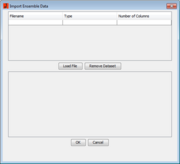Tutorium Monte Carlo Analyse
Der JAMS Data Explorer (JADE) bietet eine mächtige Werkzeugsammlung für die Monte - Carlo - Analyse von Umweltmodellen. Dies beinhaltet Methoden zur Sensitivitätsanalyse, Unsicherheitsanalyse und Visualiserung von Datensätzen, basierend auf der Monte - Carlo - Toolbox (MCAT), die von T. Wagener (??) entwickelt wurde.
Voraussetzung für die Anwendung der meisten MCAT Methoden ist ein vorangegangenes Monte - Carlo - Sampling, das heißt häufig wiederholte Anwendung des zu analysierenden Modells mit gestörten Parameter- und Eingabedaten. Um diese Aufgabe zu erfüllen existieren mehrere RandomSampler Komponenten, die ausführlicher hier [?] erklärt werden.
Das Resultat des Samplings ist eine Zusammenstellung der Modellantworten, die aus Modelparametern, Gütekriterien, skalaren Modellergebnissen sowie räumlichen und zeitlich aufgelösten Datensätzen bestehen können.
Bei der Arbeit mit Ensembles entstehen oft riesige Datenmengen, deren Verarbeitung hohe Rechenzeit- und Speicheranforderungen bedarf. Da, das allgemeine JAMS Datenkonzept hierbei an seine Grenzen stößt, wurde mit Hinblick auf
- Effiziente Datenspeicherung unter Berücksichtigung des Speicherbedarfs
- Schnelle und einfache Erstellung von Ensembles aus Rohdaten
- Flexibilität und Erweiterbarkeit im Sinne von Datentypen
- Einbettung von Metadaten
entwickelt. Um einen Ensemble Datensatz zu erstellen, wird wie folgt vorgegangen. Wählen Sie im Menü Datei den Eintrag Erzeuge Ensemble. Sie sehen nun folgenden Dialog
Klicken sie nun auf die Schaltfläche Laden um eine JAMS-Modellausgabendatei (z.b optimizer_wizard_J2K.dat) auszuwählen. Nachdem Sie eine Datei gewählt haben, werden alle enthaltenen Datensätze aufgelistet. MCAT unterscheidet zwischen vier verschiedenen Datentypen: Parameterwerten, Gütekriterien, skalaren Modellausgaben und simulieren und beobachteten Zeitserien. Da diese Information nicht explizit in den Modellausgaben enthalten ist, müssen Sie diese angeben. Allerdings sind für viele Anwendungen bereits Standardwerte hinterlegt, die die Arbeit erleichtern. ensemble_import_dialog_filled.png
Sie können beliebige weitere Datensätze zu dem Ensemble hinzufügen. Achten Sie aber darauf, dass nicht jede Zusammenstellung semantisch korrekt ist. Zum Beispiel ist die Verknüpfung von unterschiedlichen Monte - Carlo - Samplings ist im Allgemeinen nicht sinnvoll. Zum Abschluß beenden Sie den Dialog mit "OK". Sie werden nun aufgefordert die Ensemble-Datei zu speichern. Speichern Sie diese im gleichen Verzeichnis in dem sich auf die anderen Modellausgaben befinden (z.B. workspace\output\current\) Öffnen Sie nun den entsprechenden Workspace und klicken sie doppelt auf die Ensembledatei. Es öffnet sich folgendes Unterfenster: